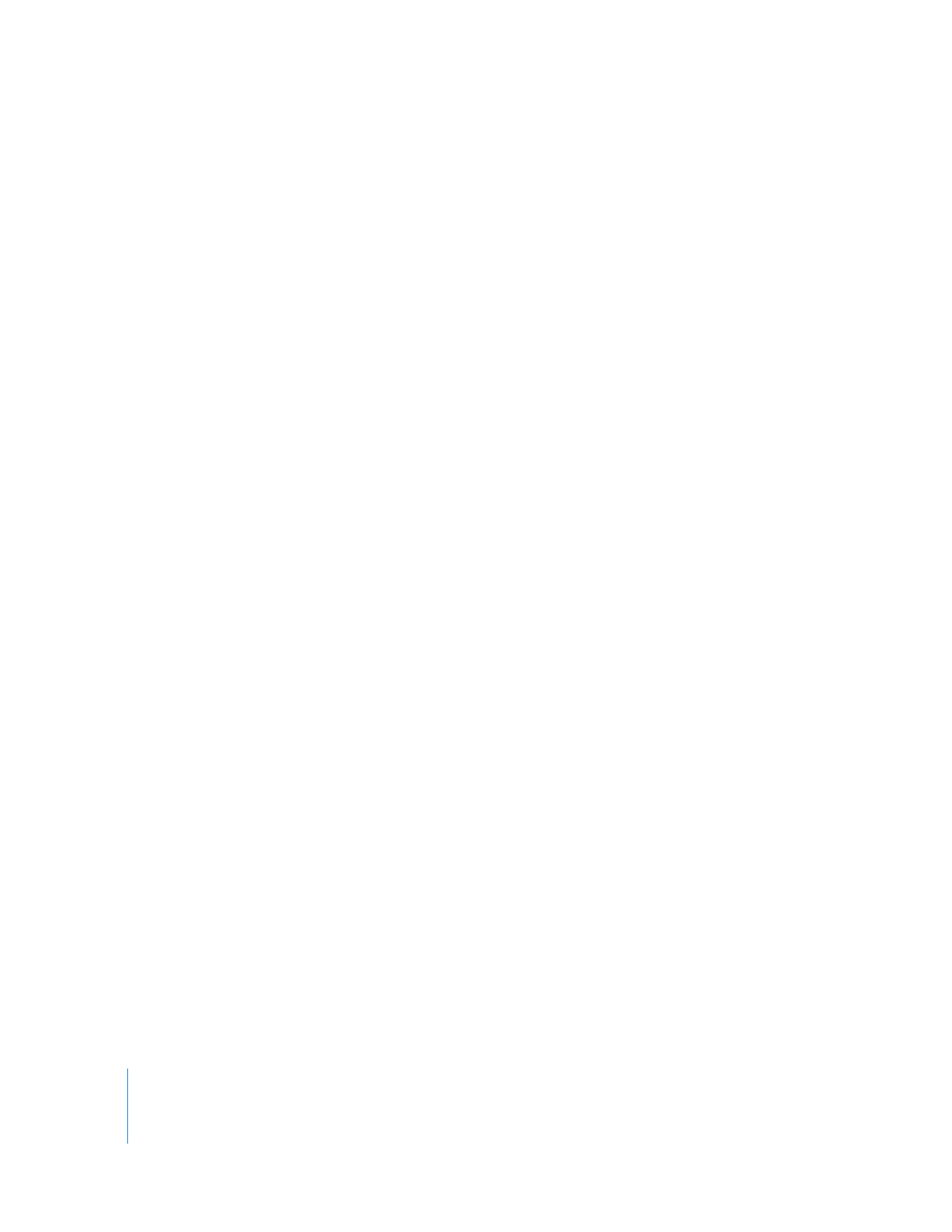
Modification de la taille de l’image
QuickTime Pro vous permet de modifier la taille de l’image vidéo d’une séquence
. Si
vous comptez par exemple visionner votre séquence sur un petit écran (comme celui
d’un téléphone portable), vous pouvez modifier les dimensions de la séquence pour
qu’elles correspondent à votre appareil. Vous pouvez expérimenter et réduire la taille
de l’image pour un certain débit afin d’obtenir de meilleurs résultats d’encodage.
Pour modifier la taille d’une image vidéo d’une séquence :
1
Choisissez Fichier > Exporter.
2
Choisissez un format de fichier dans le menu contextuel Exporter.
3
Cliquez sur Options.
4
Dans la partie Vidéo de la zone de dialogue Réglages de la séquence, cliquez sur Taille
puis choisissez une option :
 Taille courante : cette option (l’option par défaut) conserve dans le fichier d’exporta-
tion la taille d’image d’origine de la séquence.
 Taille personnalisée : lorsque vous choisissez cette option, vous pouvez spécifier la hau-
teur et la largeur d’image (en pixels) de la séquence exportée. Pour obtenir des résultats
optimaux, choisissez des dimensions inférieures à celles de la séquence source et conser-
vez les proportions largeur/hauteur d’origine (pour que les objets ne semblent pas défor-
més à l’écran).